Pada petunjuk ini, saya akan menunjukkan cara membuat banner pemutar video menarik untuk livestream Anda. Sebuah banner yang dirancang dengan baik dapat membantu menarik perhatian penonton Anda dan membentuk komunikasi visual yang jelas. Ketika aliran Anda offline, Anda mungkin ingin menampilkan gambar menarik yang informatif dan menarik. Mari langsung masuk ke dalam prosesnya.
Temuan Utama
- Sebuah banner pemutar video memberikan tampilan menarik pada saluran Anda.
- Perhatikan agar desainnya cocok dengan elemen Branding lain Anda.
- Penting untuk memilih jenis huruf dan warna yang jelas dan mudah dibaca untuk menghindari kebingungan.
Panduan Langkah demi Langkah
Langkah 1: Unduh Banner
Pertama, kita harus mencari tempat di mana banner dapat diunggah ketika aliran Anda offline. Saat Anda membuka profil Anda di Twitch, Anda akan melihat area hitam tempat umumnya aliran ditampilkan. Area ini ingin kita ganti dengan foto.
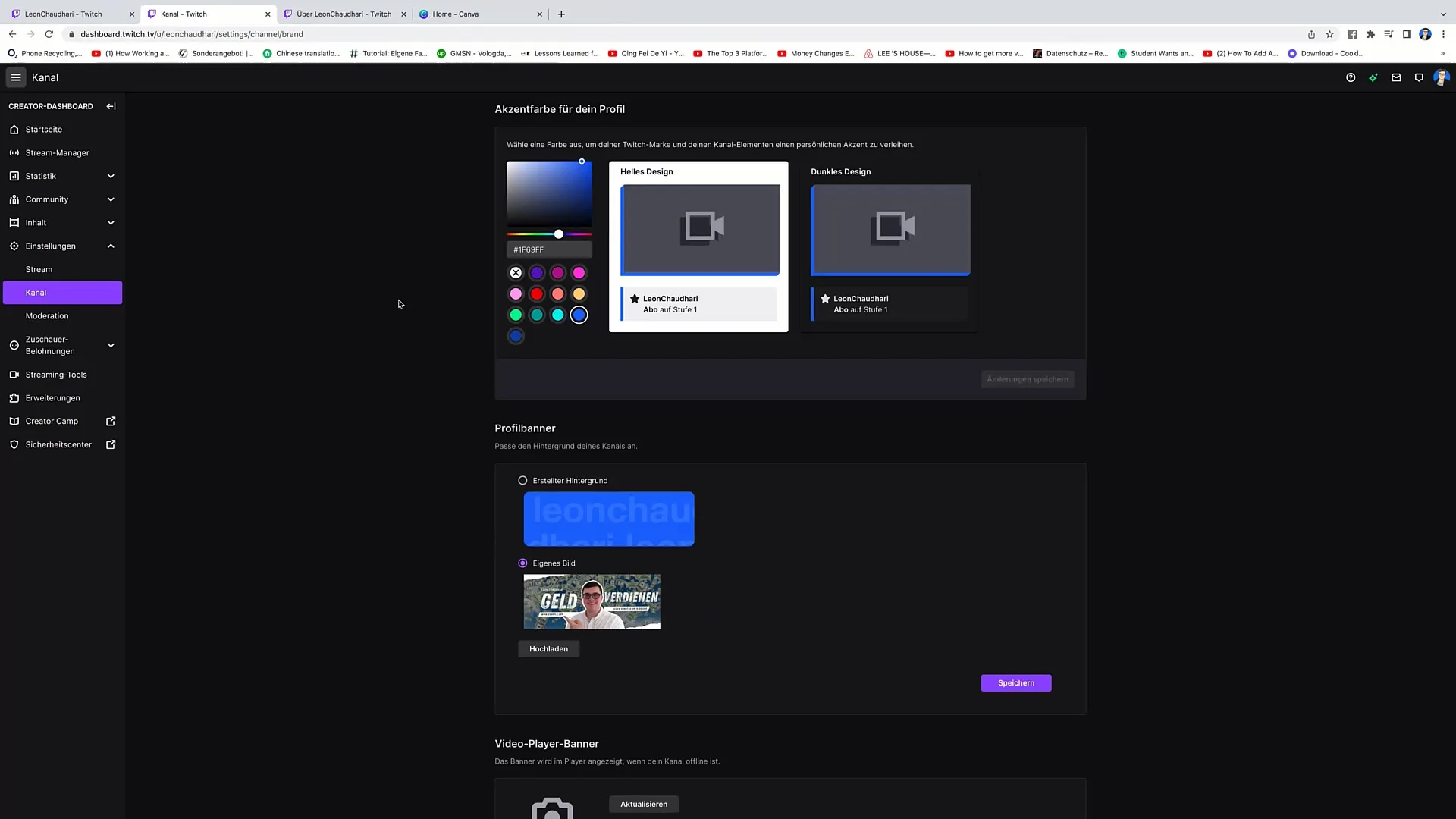
Langkah 2: Unggah Foto
Pergi ke saluran Anda dan klik "Perbarui". Di sini Anda memiliki opsi untuk mengunggah foto. Foto harus menarik dan sesuai dengan tema.
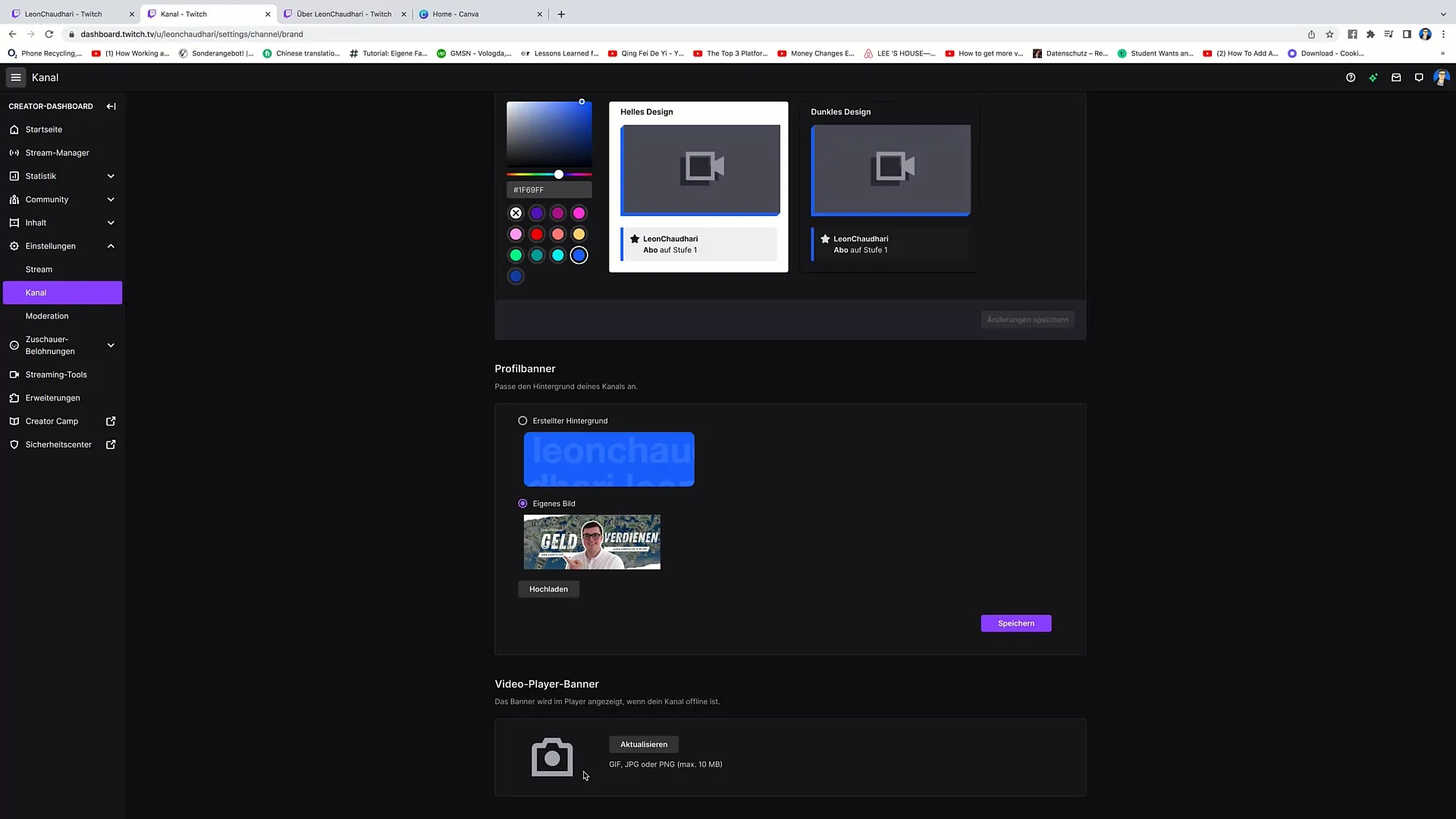
Langkah 3: Menggunakan Canva
Untuk membuat gambar yang sesuai, Anda bisa menggunakan platform Canva. Buka Canva dan cari "Twitch". Saya sarankan untuk memilih opsi "Latar Belakang" agar dapat melihat berbagai templat.
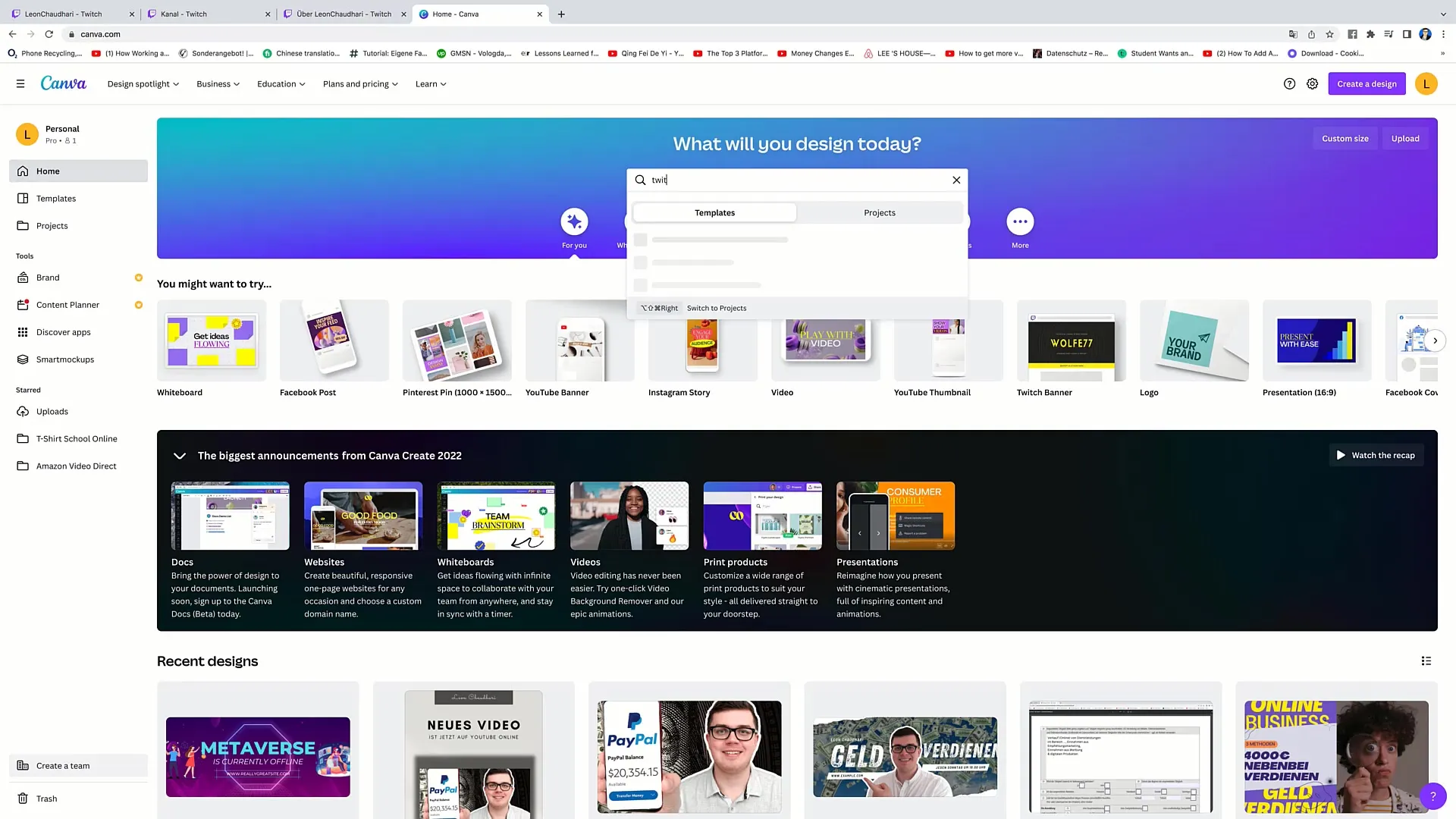
Langkah 4: Memilih Templat
Amati templat yang tersedia. Pastikan desain dan kombinasi warnanya sesuai dengan saluran Anda. Anda bisa menggunakan desain yang ada atau mendapat inspirasi untuk membuat desain Anda sendiri.
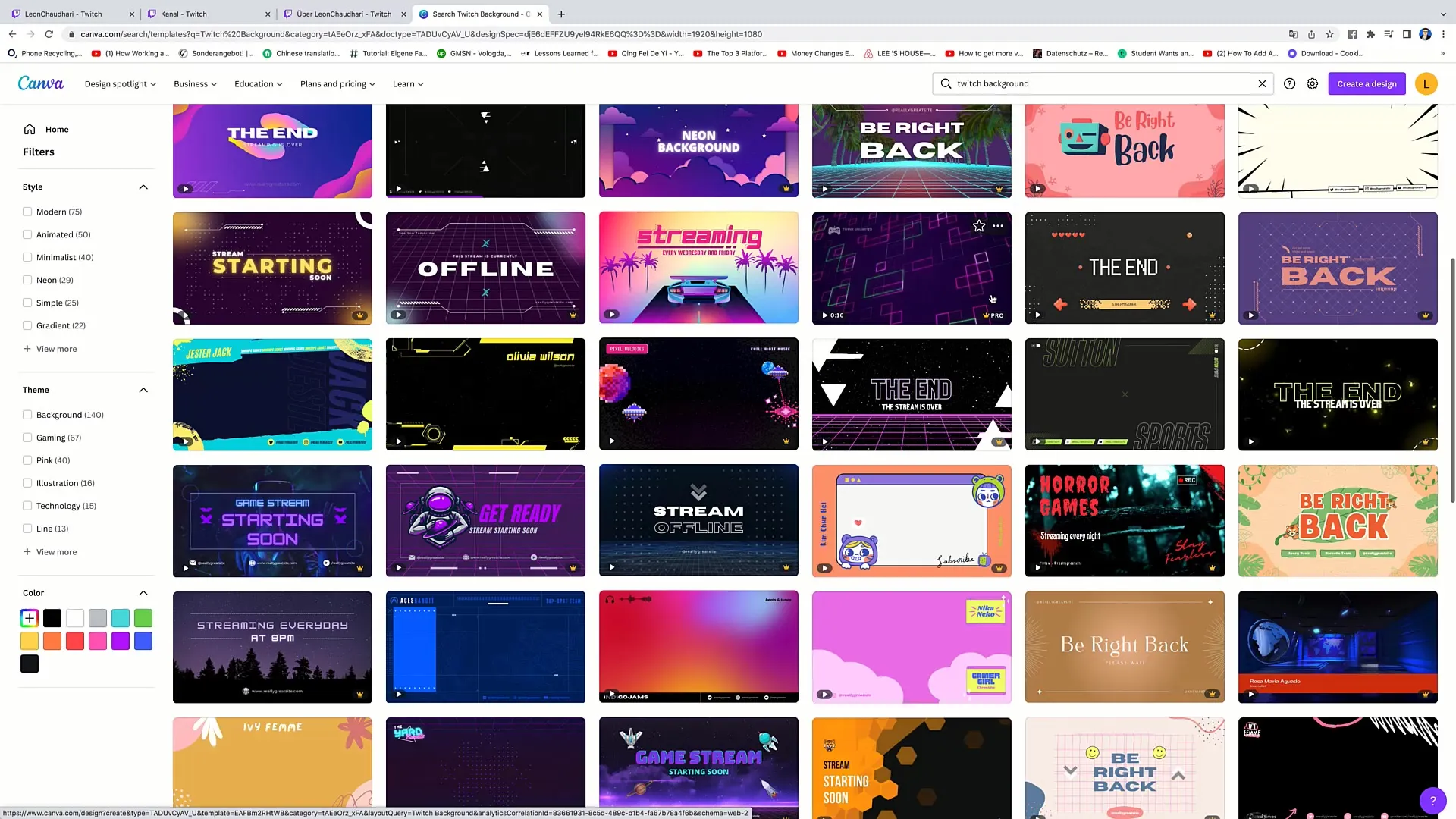
Langkah 5: Menyesuaikan Desain
Pilih sebuah templat yang Anda sukai. Anda bisa menyesuaikan templat sesuai keinginan Anda untuk memastikan cocok dengan Branding Anda. Periksa ukuran huruf dan struktur untuk memastikan semuanya terlihat jelas dan mudah dipahami.
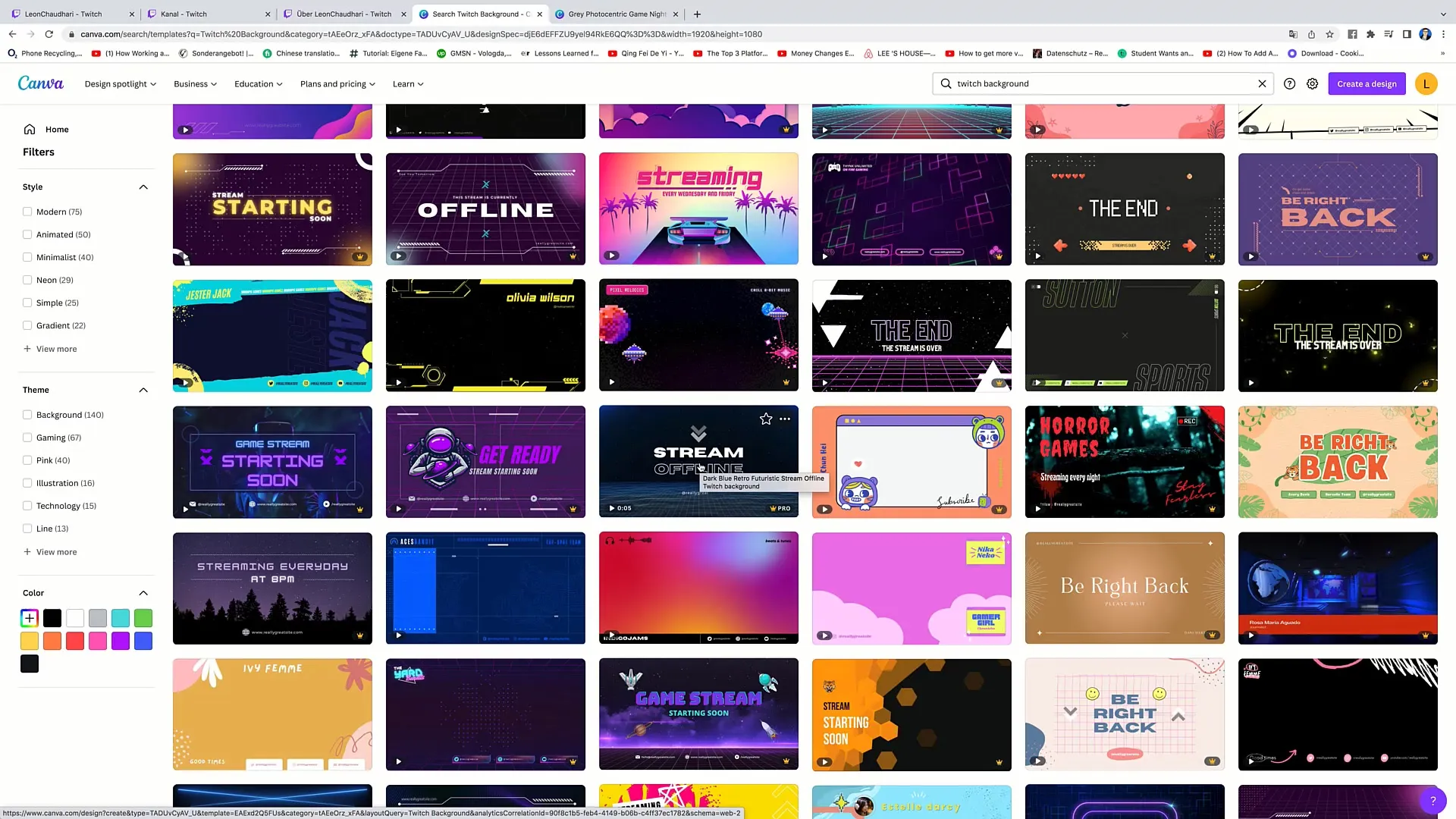
Langkah 6: Mengekspor Desain
Saat Anda puas dengan desain, klik tombol "Bagikan" dan pilih "Unduh". Pastikan Anda mengunduh gambar dalam kualitas tertinggi sebagai PNG.
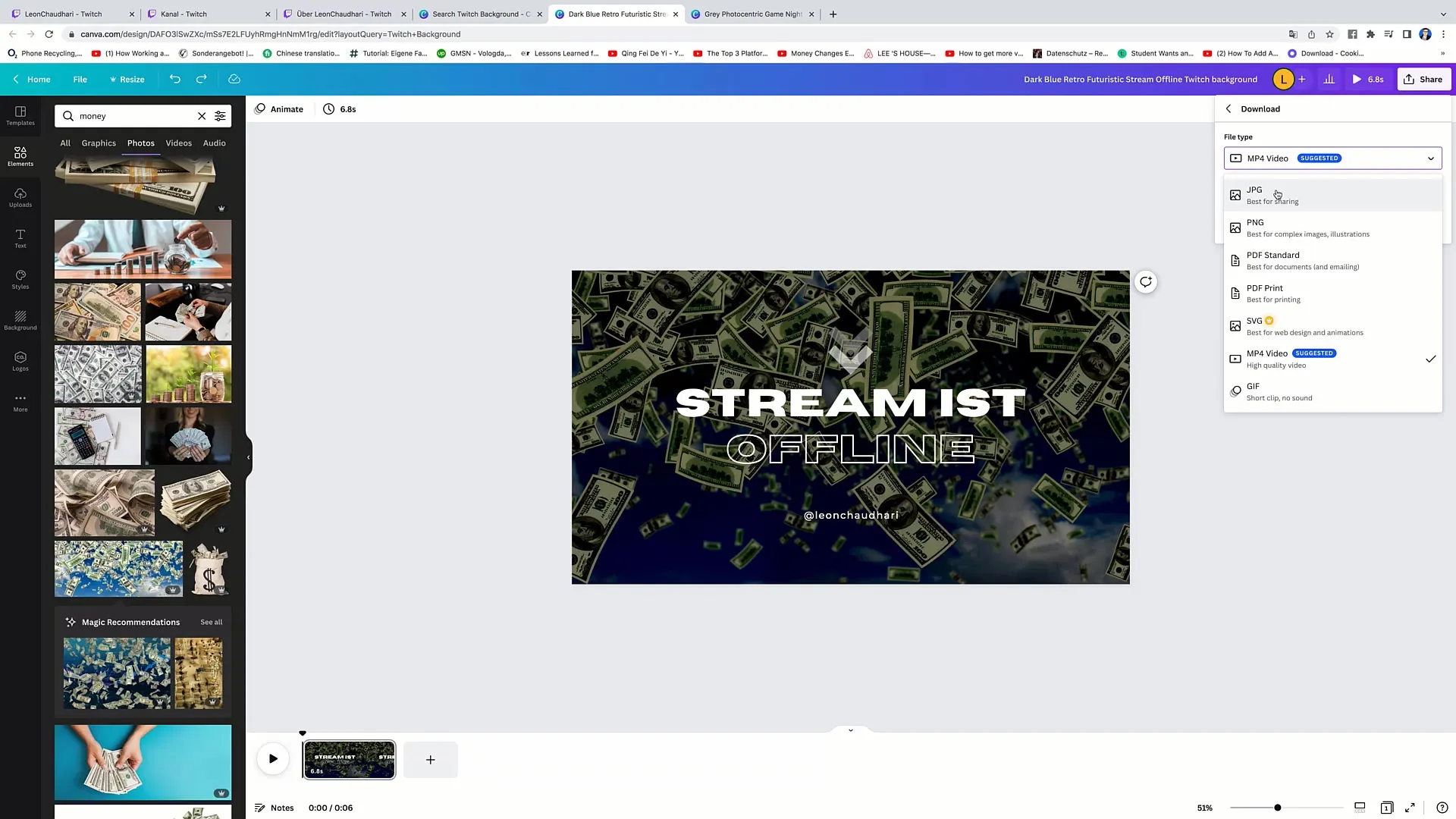
Langkah 7: Unggah Foto ke Twitch
Kembali ke akun Twitch Anda dan unggah foto yang telah diunduh. Anda bisa melakukannya dengan mengklik "Perbarui" dan kemudian seret foto ke area yang disediakan. Tunggu sebentar hingga foto diunggah.
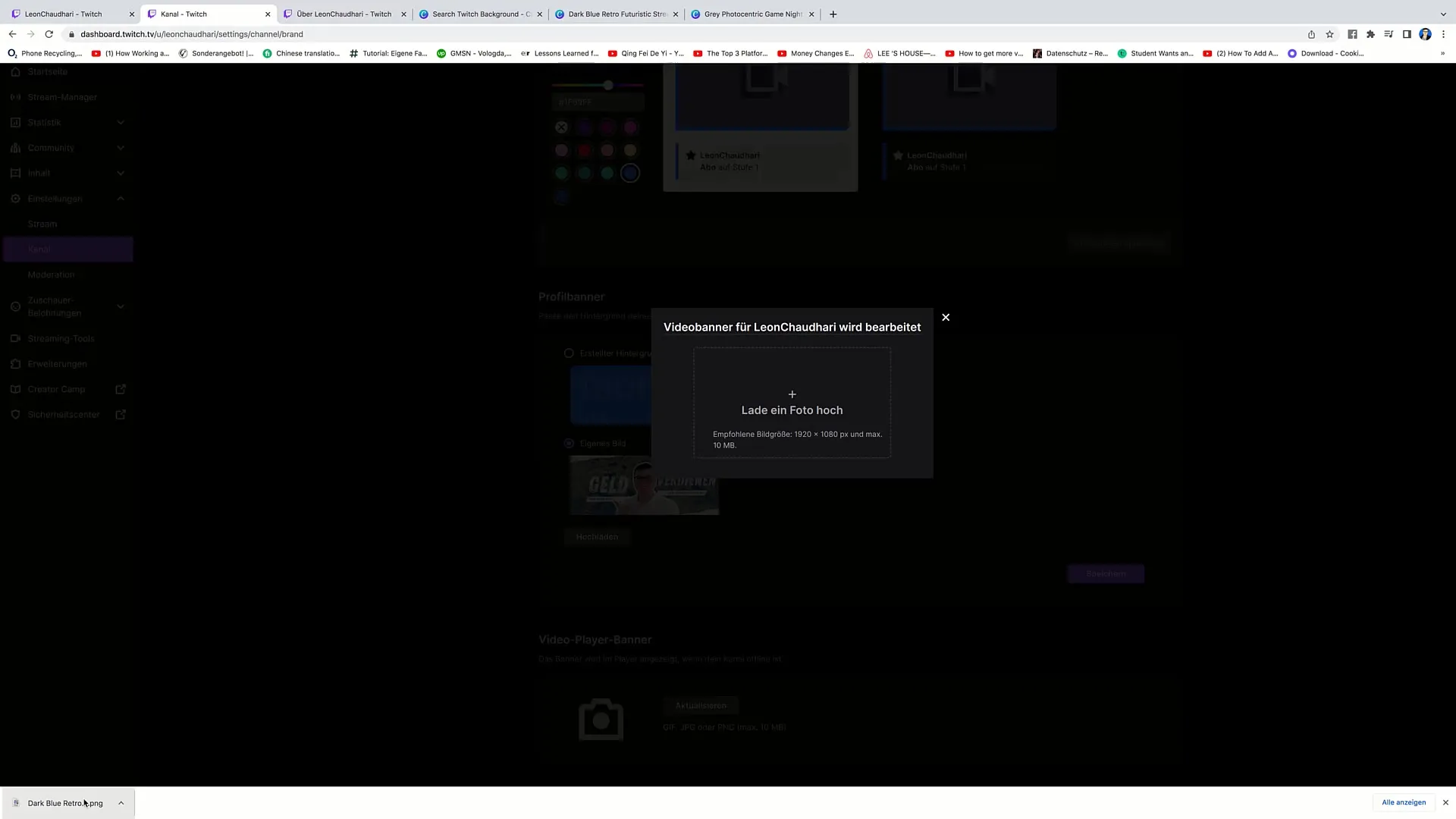
Langkah 8: Penyesuaian Ukuran Foto
Jika foto terlalu besar (lebih dari 10 MB), kembali ke Canva, klik "Bagikan" dan pilih "Unduh" dan kemudian "PNG". Perkecil ukuran foto, misalnya hingga 2880 x 1620.
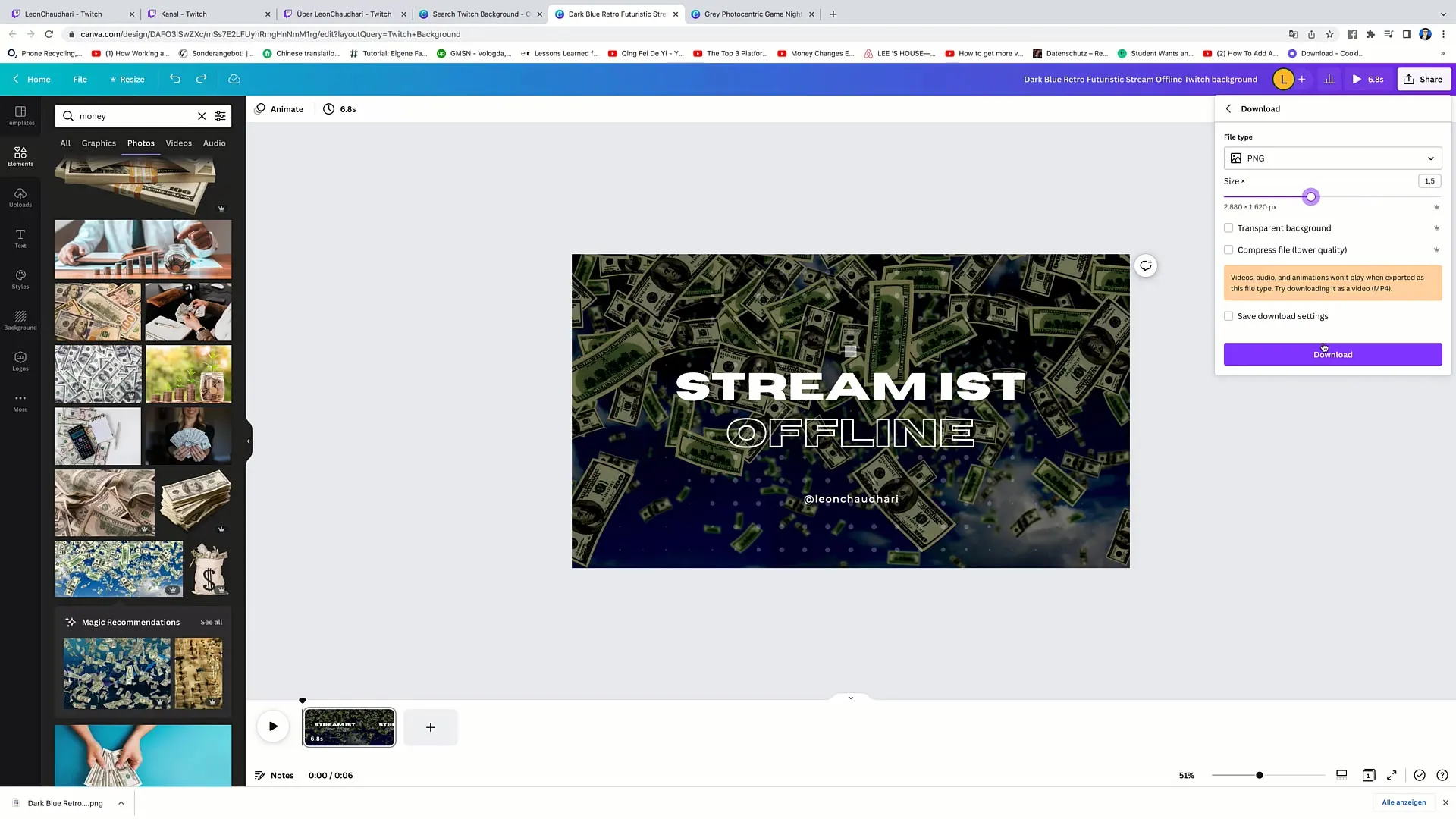
Langkah 9: Unggah Akhir
Unggah foto yang telah disesuaikan kembali ke akun Twitch Anda. Periksa apakah foto tersebut kini diterima. Setelah berhasil diunggah, foto akan tampil di saluran Anda.
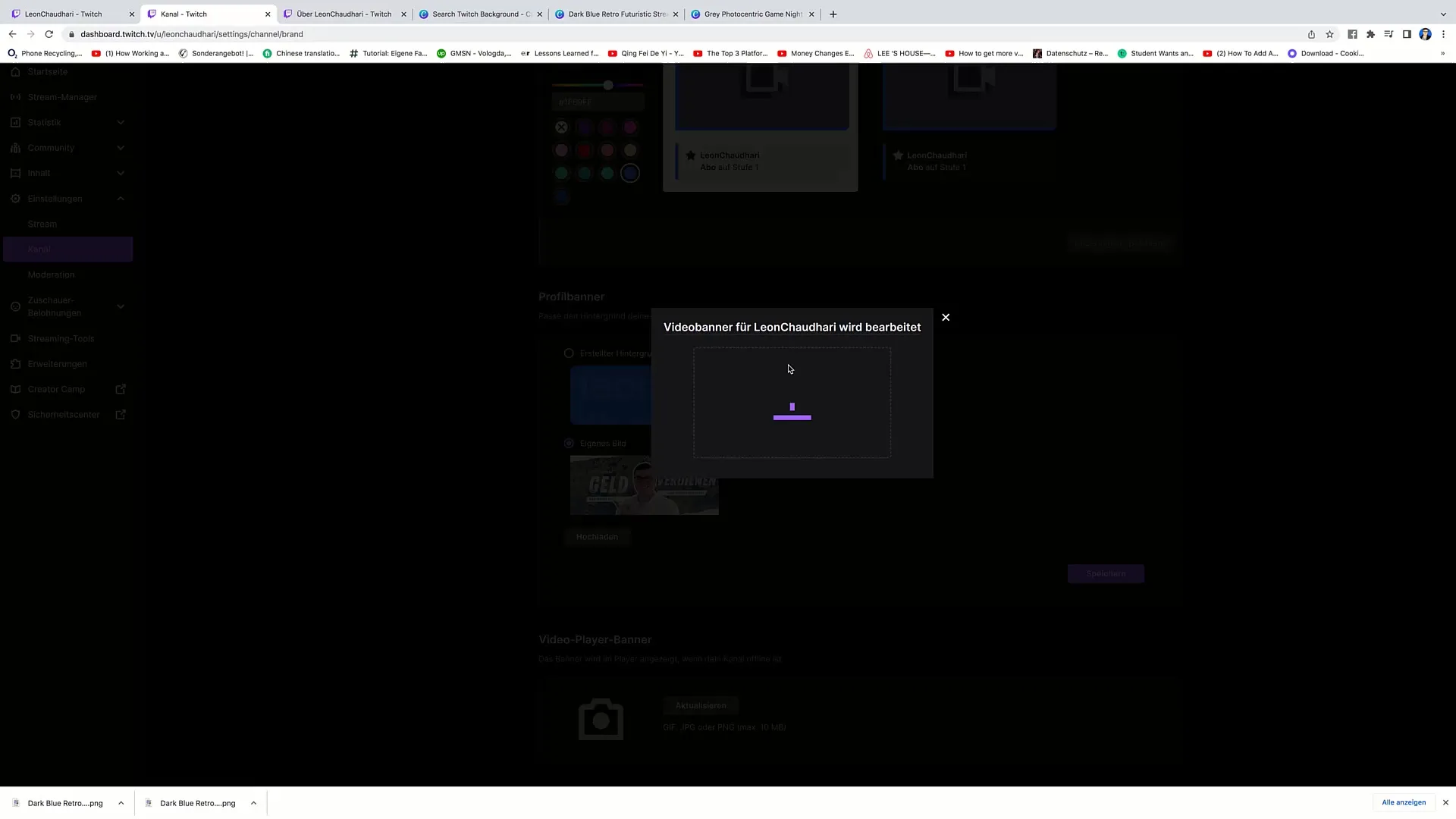
Langkah 10: Pemeriksaan Terakhir
Buka akun Twitch Anda dan perbarui halaman untuk memastikan bahwa semua ditampilkan dengan benar. Banner seharusnya terlihat menarik sekarang dan memberikan informasi bahwa siaran tidak sedang berlangsung.
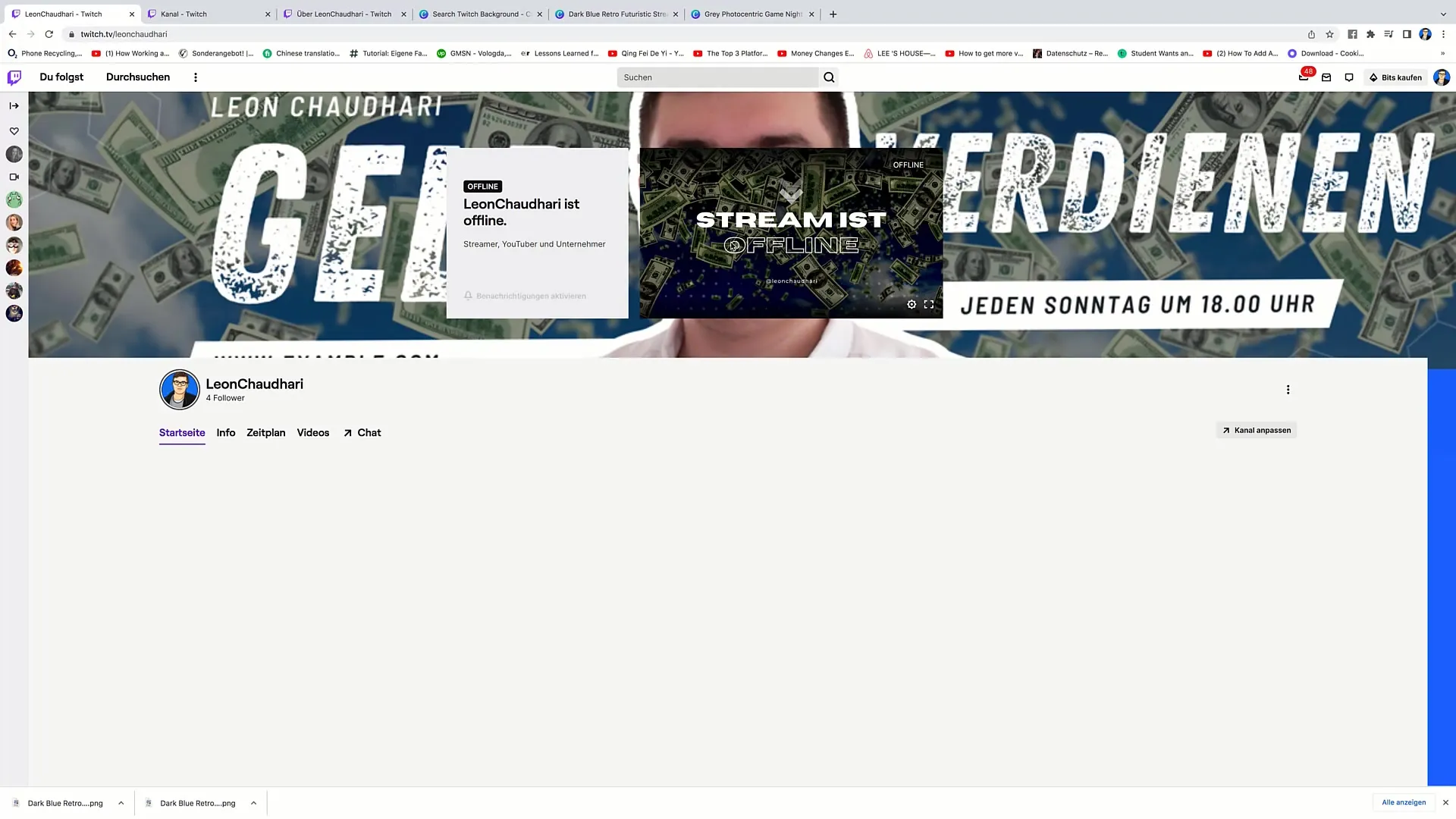
Langkah 11: Opsi Branding
Jika Anda tidak puas dengan desainnya, Anda dapat mencoba berbagai font dan desain. Pastikan juga bahwa kejelasan dan harmoni visual tetap terjaga.
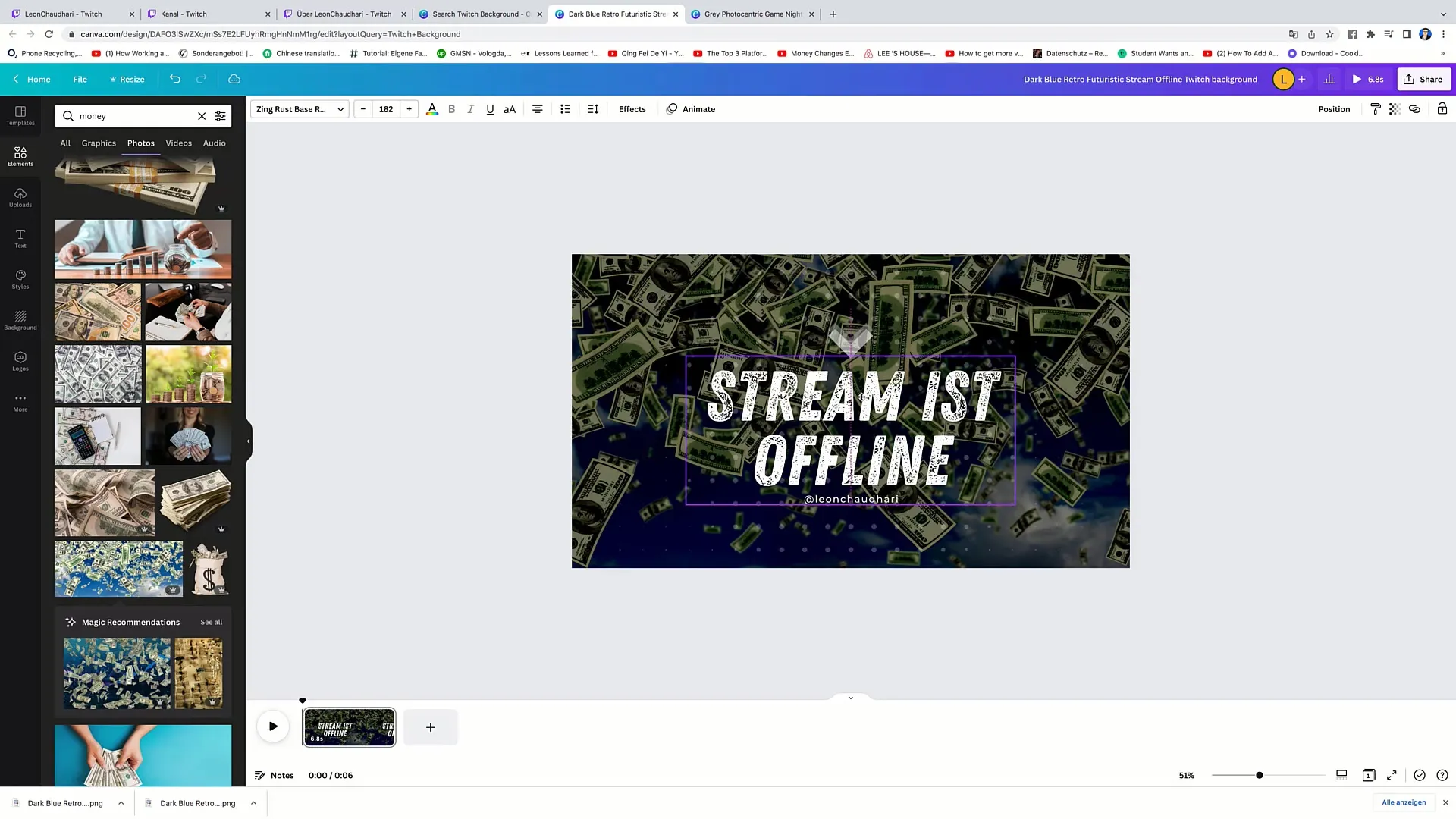
Langkah 12: Meminta Masukan
Minta teman atau penonton Anda untuk menilai banner baru Anda. Masukan sangat berharga untuk memastikan bahwa saluran Anda mengirimkan pesan yang tepat.
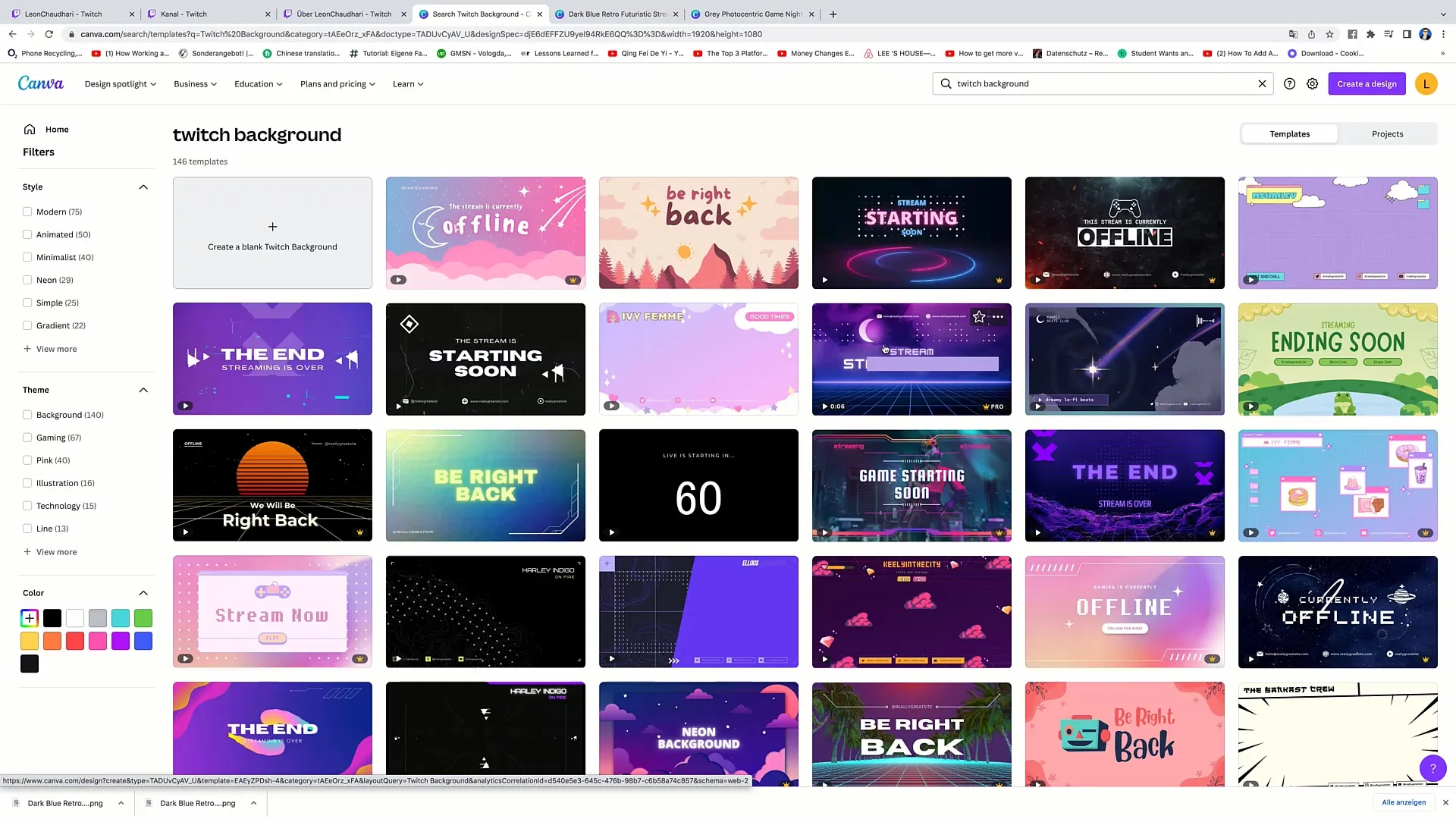
Ringkasan
Dalam panduan ini, Anda telah mempelajari cara membuat banner pemutar video yang individual untuk siaran langsung Anda di Twitch. Kami telah meneliti setiap langkah, mulai dari memilih template di Canva hingga mengunggahnya ke saluran Twitch Anda. Pastikan bahwa banner Anda jelas, menarik, dan sesuai dengan branding Anda.
Pertanyaan Umum
Bagaimana cara mengunggah banner untuk saluran Twitch saya?Buka saluran Anda, klik "Perbarui" dan unggah gambar ke area yang disediakan.
Apa yang harus dilakukan jika gambar saya terlalu besar?Coba sesuaikan ukuran gambar di Canva dan unduh ulang.
Di mana saya bisa menemukan template untuk banner Twitch?Cari template di Canva dengan mencari "Twitch" dan pilih kategori "Background".
Apa yang harus dipertimbangkan dalam pemilihan warna banner?Pastikan bahwa warna cocok dengan desain Anda dan tidak mengganggu keseluruhan kejelasan huruf.


